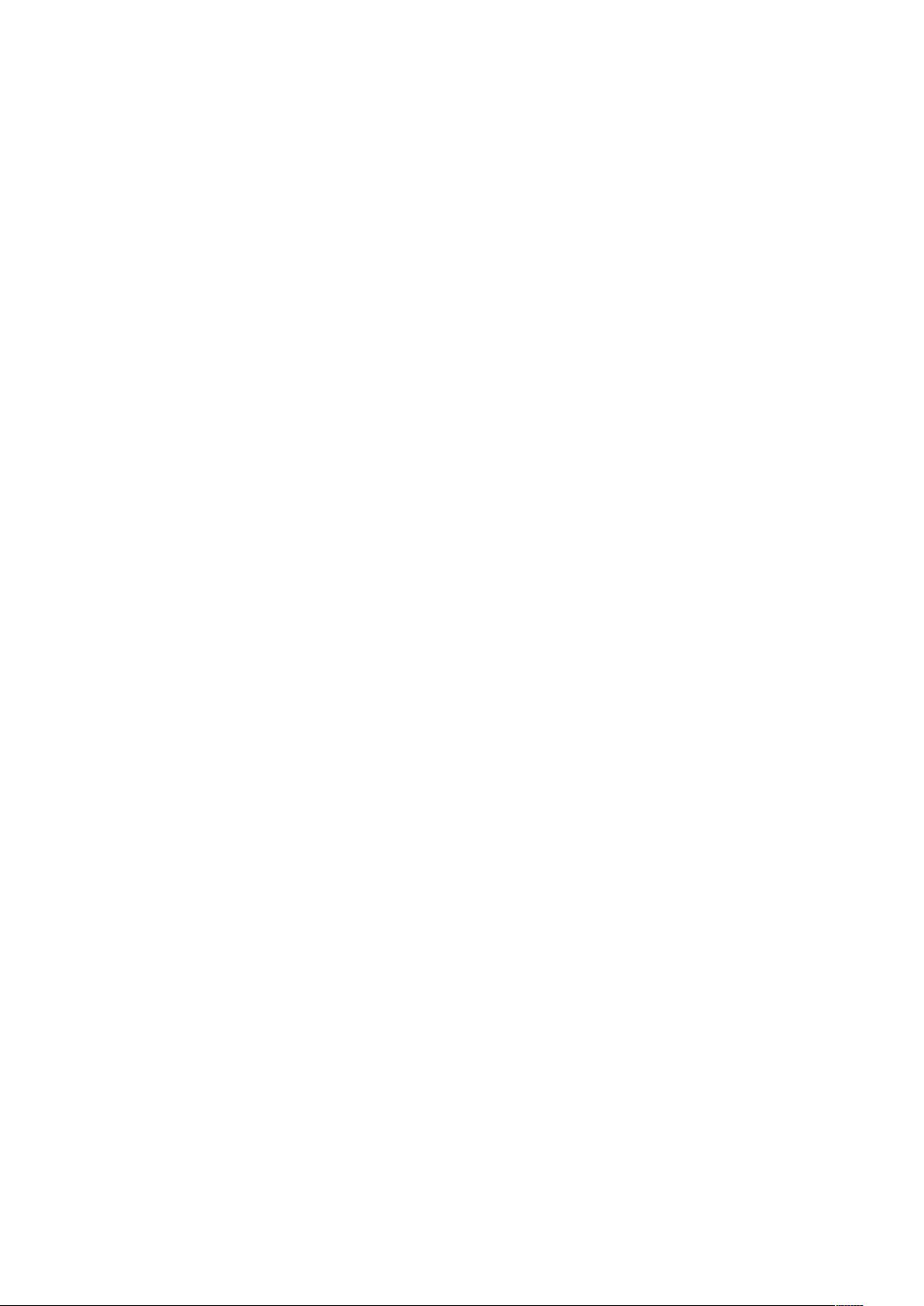U盘安装Win7图文教程:轻松打造Win7启动盘
需积分: 0 27 浏览量
更新于2024-09-12
收藏 271KB DOC 举报
"本文将详述如何使用U盘来安装Windows 7操作系统,这是一个便捷的安装方式,替代了传统的光驱安装。通过图文并茂的步骤,指导用户完成U盘启动盘的制作以及安装过程中的注意事项。"
在信息技术日益发达的今天,Windows 7的发布引领了一种新的安装方式——使用U盘进行系统安装。这种方式不仅方便快捷,而且避免了传统光驱安装的限制。以下是使用U盘安装Win7的详细步骤:
1. **准备工作**:
- 首先,你需要下载一个UltraISO这样的光盘映像文件处理工具,用于制作启动盘。此外,还有WinISO、WinImage和DaemonTools等软件可供选择。
- 确保你有一个4GB或更大的U盘或移动硬盘,因为安装文件的大小可能超过4GB。在制作启动盘前,请确保U盘已格式化,并备份任何重要的数据,以免丢失。
2. **制作启动盘**:
- 打开下载的UltraISO软件,加载你准备好的Windows 7 ISO镜像文件。
- 在软件界面中找到“启动”选项,然后选择“写入硬盘镜像”。
- 确认U盘已插入电脑, UltraISO会弹出一个对话框,让你选择写入的设备。如果你的U盘已有数据,可以选择格式化,否则直接点击“写入”。
3. **写入过程**:
- 在写入之前,确保你已经备份了U盘上的所有数据,因为写入过程会清除所有现有内容。
- 按照软件提示,逐步完成写入操作。这个过程可能需要一段时间,取决于U盘的速度和ISO文件的大小。
4. **设置BIOS**:
- 安装系统时,需要进入BIOS设置,将启动顺序调整为优先从USB设备(通常显示为USBHDD)启动。
5. **安装过程**:
- 插入U盘,重启电脑。按照屏幕提示进入BIOS设置,选择USB设备作为第一启动项。
- 系统会自动从U盘启动,开始安装Windows 7的过程。
- 在系统安装过程中,当系统首次重启时,记得要再次进入BIOS,将启动顺序改为硬盘优先。如果不改,系统会一直从U盘启动,导致安装循环。
通过以上步骤,你就可以成功地用U盘安装Windows 7了。这种方法对于那些没有光驱或者希望快速安装系统的人来说,尤其方便。同时,制作的U盘启动盘在日后的系统维护或修复中也能发挥重要作用。只需按照这些详细步骤操作,即使是计算机初学者也能顺利完成安装。
129 浏览量
657 浏览量
620 浏览量
208 浏览量
420 浏览量
392 浏览量
419 浏览量
158 浏览量
331 浏览量
luyingyu2005
- 粉丝: 0
- 资源: 74
最新资源
- CI--EA实施
- 24L01模块原理图+PCB两种天线三块板子
- Horiseon-proyect
- SimbirSoft
- 钟摆模型:用于不同实验的 Simulink 模型-matlab开发
- shopcart.me
- 6ES7214-1AG40-0XB0_V04.04.00.zip
- hivexmlserde jar包与配套数据.rar
- KeepLayout:使自动布局更易于编码
- worldAtlas
- AdvancedPython2BA-Labo1
- lsqmultinonlin:共享参数的全局参数非线性回归-matlab开发
- STK3311-WV Preliminary Datasheet v0.9.rar
- js实现二级菜单.zip
- 微店助理 千鱼微店助理 v1.0
- tao-of-rust-codes:作者的回购